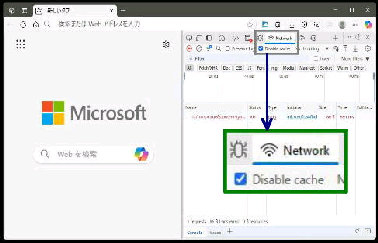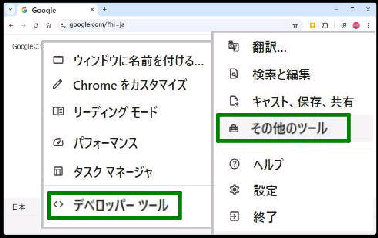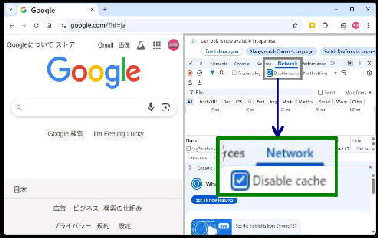● Chrome デベロッパーツールでキャッシュを一時的に無効
「デベロッパーツール」 画面は、設定の
メニューから表示することもできます。
Google Chrome のデベロッパーツール
でキャッシュを一時的に無効にできます。
この状態で デベロッパーツールを開いて
いる間は、キャッシュの利用が禁止されて
無効になります。
《 Windows 11 バージョン24H2 画面 》
Google Chrome を起動して、[F12] キー
を押します。
「Network」 タブを開き、
「■ Disable cache」 にチェックを入れて
オン にします。
「デベロッパーツール」 を開いた画面です。
画面右上の縦 3点 (Google Chrome の
設定) をクリックして、メニューから
その他のツール→デベロッパーツール
の順に選択します。
Microsoft Edge も同様です。
Microsoft Edge では 「開発者ツール」
がこれに相当し、機能もほぼ同じです。
尚、Microsoft Edge には [F12] キーを
無効にする設定項目があります。
Google Chrome デベロッパーツールは、[Shift]+[Ctrl]+[J] キーで開くこともできます。